
Om du är en musikälskare måste du känna till många program för musikströmning. Denna programvara låter dig lyssna på olika album, spellistor, etc. Om du är en YouTube Music-älskare, har du någonsin undrat hur man laddar ner YouTube Music för offlinelyssning?
En av nackdelarna med programvara för musikströmning är dess beroende av Internet. Alla funktioner är baserade på ett smidigt nätverk. Det betyder att när det inte finns något nätverk eller nätverket inte är smidigt kan din musikupplevelse påverkas. Därför tenderar många musikälskare att ladda ner YouTube Music till olika enheter för att lyssna.
Hur kan du ladda ner YouTube Music till din dator eller mobila enhet? I den här artikeln kommer vi att introducera dig till hur du laddar ner YouTube Music med eller utan premiumprenumeration.
Innehållsguide Del 1. Kan jag ladda ner YouTube Music?Del 2. Hur man laddar ner musik från YouTube till Win/Mac med [Premium]Del 3. Hur man laddar ner musik från YouTube till mobila enheter [Premium]Del 4. Hur man håller musik från YouTube för alltid [utan premium]Del 5. Vanliga frågor om att ladda ner musik från YouTubeDel 6. Sammanfattning
YouTube Music är en fantastisk plattform för att fördjupa sig i musikens värld. Du kan lyssna, dela erfarenheter, upptäcka ny musik och njuta av musikvideor från dina favoritartister.
Med gratis och betalda prenumerationsalternativ kan du utforska massor av låtar, skapa spellistor och till och med lyssna offline när du är på språng. YouTubes olika prenumerationsplaner kan möta användarnas olika behov.
Men det är inte allmänt tillgängligt i alla områden. Beroende på din plats kanske du inte kan få hela YouTube Music-upplevelsen ännu. Du kan ladda ner din favoritmusik och lagra den på din enhet när Wi-Fi är ojämnt.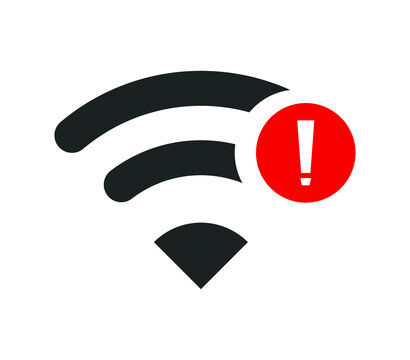
Att ladda ner YouTube Music är en enkel sak om du har ett premiumkonto. Men om du inte vill betala en extra avgift, oroa dig inte – det finns sätt att komma runt detta, med hjälp av några smarta verktyg. Låt oss dyka in i hur man uppnår detta!
Som vi sa i föregående stycke kräver nedladdning av YouTube Music ett premiumkonto. För lyssnare med ett premiumkonto är det enkelt att ladda ner YouTube Music. I den här delen kommer vi att presentera dig i detalj hur du laddar ner dina favoritspellistor eller album från YouTube till din Windows eller Mac-dator.
För att ladda ner musik från YouTube med en Premium-prenumeration kan du följa stegen nedan för att ladda ner YouTube Music till din PC. Här är en steg-för-steg-guide:
Genom ovanstående enkla steg kan du ladda ner musiken du vill ladda ner till din dator. Om du vill spela på olika enheter kan du också använda en USB- eller datakabel för att ansluta din dator och enheten för att överföra musik.
Men fler musiklyssnare kan nu lyssna på musik på mobila enheter som mobiltelefoner eller surfplattor eftersom det är bekvämare. Människor kan lyssna på vad de vill när som helst och var som helst.
Så, förutom att lista hur du laddar ner YouTube Music på PC, listar den här artikeln också hur du laddar ner YouTube Music på mobila enheter med en Premium-prenumeration.
Om du vill ladda ner YouTube Music på din iPhone eller Android-enhet för att lyssna offline, följ stegen nedan:
Genom ovanstående åtgärder kommer YouTube-musik att sparas på din mobila enhet för att enkelt kunna lyssna offline. Men observera att den här metoden också är premium krävs.
Om du är en av de lyckliga som har ett YouTube Music-medlemskap kommer det att bli en plätt att ladda ner dina favoritlåtar. Du behöver bara använda metoden ovan för att ladda ner YouTube Music.
Men vad händer om du inte är redo att prenumerera eller inte vill betala månadsavgiften? Det är här det blir lite knepigt. Eftersom YouTube Music-låtar kommer med en funktion som kallas DRM-skydd, fungerar det som ett digitalt lås som knyter musik till en specifik enhet, vilket gör det lite knepigt att njuta av musik offline på någon av dina favoritprylar.
Lyckligtvis kan du använda vissa musikkonverterare från tredje part för att ladda ner YouTube Music utan medlemskap och sedan spela upp det på olika enheter. Här rekommenderar vi DumpMedia YouTube Music Converter.
DumpMedia YouTube Music Converter är en kraftfull YouTube Music-konverterare designad för att ge dig blixtsnabba nedladdningshastigheter, upp till 10 gånger snabbare än vanligt. Dessutom stöder den en rad populära ljudformat som t.ex MP3, WAV, FLAC och M4A, vilket säkerställer kompatibilitet med nästan alla enheter och mediaspelare.
Här är det bästa - det är lätt att använda! Med ett användarvänligt gränssnitt och steg-för-steg-instruktioner kan även nybörjare bemästra det på nolltid. Plus, om du fastnar, DumpMedia teamet erbjuder snabb och vänlig support.
Gratis nedladdning Gratis nedladdning
Redo att ge det ett försök? Här är en enkel guide för att komma igång:
installera DumpMedia YouTube Music Converter
Installera och kör programvaran på din dator och logga sedan in på ditt YouTube Music-konto. Klicka sedan på den röda ikonen nedan för att lägga till låtar.![]()
Välj de låtar eller spellistor du vill konvertera och välj önskat utdataformat.

4. Konvertera bort
Klicka på knappen "Konvertera" för att konvertera din YouTube-musik till hög kvalitet MP3 filer blixtsnabbt.
Q1. Kan jag konvertera YouTube Music till MP3?
Jo det kan du. Med DumpMedia YouTube Music Converter, du kan ladda ner YouTube Music till MP3, AAC, WAV, FLAC, AIFF och ALAC-format på din lokala enhet. Det kan också spara YouTube-musikvideor som MP4-filer.
Q2. Kan jag ladda ner YouTube Music till en MP3 spelare?
Jo det kan du. För att göra detta måste du konvertera YouTube-musik till MP3 formatera och sedan överföra den till din MP3 spelare. Denna metod ger dig fullständig kontroll över ditt musikbibliotek.
Q3. Är det lagligt att ladda ner YouTube Music?
Laddar ner YouTube Music till MP3 för personligt bruk är lagligt. Det är dock förbjudet att distribuera alla YouTube-nedladdningar och dela dem med andra.
I stycket diskuterade vi hur man laddar ner YouTube Music till olika enheter med premium eller utan premium. Om du har prenumererat på premium kan det vara enkelt för dig att ladda ner önskade spellistor eller album.
Gratis nedladdning Gratis nedladdning
Men om du inte är en premiumprenumerant eller vill spela YouTube-musik på vilken enhet du vill, rekommenderar vi att du försöker DumpMedia YouTube Music Converter.
